MFC-L8600CDW
FAQ et Diagnostic |

MFC-L8600CDW
Date: 2017-06-28 ID: faq00002690_001
Lorsque je numérise un document à l'aide de ControlCenter, la taille du fichier numérisé est trop grande.
La modification des paramètres de Résolution ou de Type de numérisation résoudront le problème. Vous pouvez également régler la Taille du fichier si vous sélectionnez le type de fichier JPEG ou PDF. Vérifiez les paramètres de Résolution, Type de numérisation et Taille du fichier (pour fichier JPEG ou PDF) et essayez de les modifier.
Résolution :
Mesure de la quantité de détail dans une image ou un fichier. Plus le nombre est élevé, plus la taille du fichier sera grande.
Type de numérisation :
Vous pouvez choisir les types de numérisation suivants. Voici une liste des paramètres de taille de fichier, du plus grand au plus petit :
*24bit Couleur (Plus grande taille de fichier)
*Gris véritable
*Gris(Diffusion d'erreur)
*Noir et blanc (Plus petite taille de fichier)
REMARQUE : Les écrans pourraient différer en fonction du système d'exploitation utilisé.
Afin de réduire de beaucoup la taille du fichier, veuillez choisir Noir et blanc. Si le fichier doit être en couleur, réduisez plutôt la Résolution.
<Mode Accueil de ControlCenter4 (Pour Windows)>
Cliquez ici pour apprendre comment modifier les paramètres de numérisation (Pour Windows).
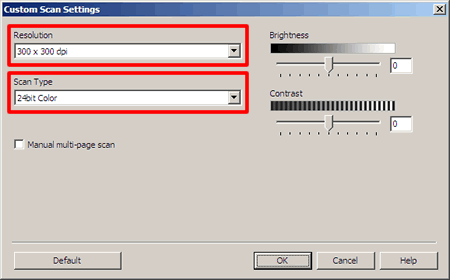
Lorsque le document a été numérisé et que vous avez cliqué sur Sauvegarder ou Envoyer courriel, vous pouvez modifier la Taille du fichier si vous avez choisi le type de fichier JPEG ou PDF.
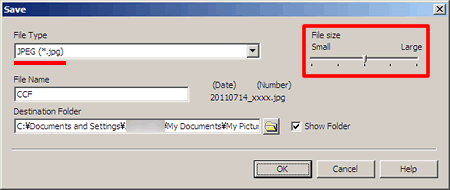
<Mode Avancé de ControlCenter4 (Pour Windows)>
Cliquez ici pour apprendre comment modifier les paramètres de numérisation (Pour Windows).
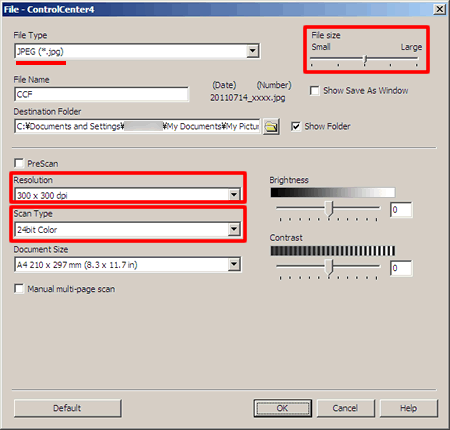
<ControlCenter2 (Pour Macintosh)>
Cliquez ici pour apprendre comment modifier les paramètres de numérisation (Pour Macintosh).
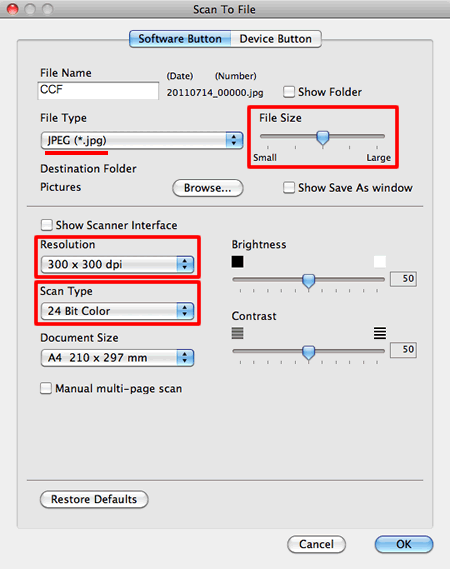
DCP-1512, DCP-1612W, DCP-7060D, DCP-7065DN, DCP-L2520DW, DCP-L2540DW, HL-2280DW, HL-3180CDW, HL-L2380DW, MFC-7240, MFC-7360N, MFC-7460DN, MFC-7860DW, MFC-8510DN, MFC-8710DW, MFC-8910DW, MFC-8950DW, MFC-9130CW, MFC-9330CDW, MFC-9340CDW, MFC-9460CDN, MFC-9560CDW, MFC-9970CDW, MFC-J280W, MFC-J285DW, MFC-J425W, MFC-J430W, MFC-J4310DW, MFC-J4320DW, MFC-J435W, MFC-J4410DW, MFC-J4420DW, MFC-J450DW, MFC-J4510DW, MFC-J4610DW, MFC-J4620DW, MFC-J470DW, MFC-J4710DW, MFC-J475DW, MFC-J480DW, MFC-J485DW, MFC-J5330DW, MFC-J5620DW, MFC-J5830DW(XL), MFC-J5910DW, MFC-J625DW, MFC-J650DW, MFC-J6510DW, MFC-J6520DW, MFC-J6530DW, MFC-J6535DW(XL), MFC-J6710DW, MFC-J6720DW, MFC-J680DW, MFC-J6910DW, MFC-J6920DW, MFC-J6930DW, MFC-J825DW, MFC-J835DW, MFC-J870DW, MFC-J875DW, MFC-J885DW, MFC-J985DW(XL), MFC-L2700DW, MFC-L2720DW, MFC-L2740DW, MFC-L5700DW, MFC-L5800DW, MFC-L5900DW, MFC-L6700DW, MFC-L6900DW, MFC-L8600CDW, MFC-L8610CDW, MFC-L8850CDW, MFC-L8900CDW, MFC-L9550CDW, MFC-L9570CDW
Pour obtenir une aide supplémentaire, contactez le service à la clientèle Brother:
Remarques sur le contenu
Veuillez noter que ce formulaire est utilisé pour le retour d'informations seulement.